4 הדרכים הקלות ביותר לשנות את מהירות השמעת הווידאו בשולחן העבודה, באינטרנט ובטלפונים
רוב המשתמשים מוצאים דרך יעילה לצפות בסרטון באורך שעה אך פחות משעה. הפתרון היחיד שיכול לפתור בעיה זו הוא שינוי מהירות ההשמעה של הסרטון בו אתה צופה כעת. רוב עורכי הווידאו שתמצאו בשוק יכולים לעזור לכם לסיים את המשימה, אבל השאלה היא האם הם אמינים? תוך כדי מחקר של כל אחד מהם, גילינו שאתה יכול לשנות את מהירות הווידאו במכשירי שולחן עבודה, מקוונים, iOS ואנדרואיד. אם אתה רוצה לדעת איך לעשות את זה, אתה חייב להמשיך לקרוא את הבלוג הזה מכיוון שאנו כוללים כלים ואפליקציות שיכולים לעזור לך.
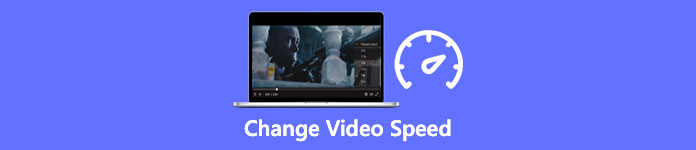
חלק 1. הדרך המומלצת הטובה ביותר לשנות את מהירות הווידאו ב-Windows וב-Mac ללא מאמץ
כדי לשנות את מהירות הווידאו בקלות, עליך לבחור את הכלי הטוב ביותר שמספק גדולות אפילו בכמה לחיצות פשוטות - היכרות עם ממיר וידיאו אולטימטיבי. כלי זה מבצע מניפולציות ביעילות את מהירות הסרטון שיש לך בכל זמן ובכל מקום. כמו כן, אתה יכול לשנות את מהירות הווידאו גם אם הפורמטים הם MP4, MOV, AVI, FLV, TS, RMVB ו-1000+ פורמטים; העלאת הקובץ שלך לכאן היא מהירה וקלה. גם אם אתה משתמש Windows או Mac, הורדת התוכנה למערכת ההפעלה הזו יכולה לעזור לך לסיים את המשימה של שינוי מהירות ההשמעה בכמה קליקים.
מלבד פונקציית בקר מהירות הווידאו שלו, לכלי יש גם ארגז כלים רב תכליתי בגאווה שיכול לעזור למשימות אחרות. כגון הוספת מטא נתונים, יצירת GIF, הסרת סימני מים ועוד רבים. למרות שהכלי ניתן להורדה, תבחין בעת השימוש בו שלא תזדקק לניסיון רב בעריכה, כי הוא ידידותי למשתמש. יש פונקציות ותכונות שעדיין לא כתבנו שיבליטו את המוצר הזה. אבל אם אתה רוצה ללמוד איך לשנות את המהירות של סרטון, קרא את הפרטים כדי לדעת.
יתרונות השימוש בתוכנה האולטימטיבית כמחליף מהירות וידאו:
◆ ממשק אינטואיטיבי, כך שהם ילמדו כיצד להשתמש בו תוך מספר דקות.
◆ העלה 1000+ סרטונים כדי להאיץ את ההשמעה שיש לו.
◆ ידידותי למשתמש כדי לעזור למשתמשים לחוות את המרב.
◆ פונקציות אחרות נמצאות בארגז הכלים, כגון עריכת וידאו בסיסית ומתקדמת.
◆ זוהי הבחירה הראשונה מבין כמעט מיליון משתמשים שמורידים אותו.
◆ זמין ב-Windows וב-Mac כדי להוריד את הכלי ללא מאמץ.
שלבים כיצד לשנות את מהירות הווידאו באמצעות התוכנה האולטימטיבית:
שלב 1. אתה יכול לקבל את התוכנה האולטימטיבית הן במערכות Windows והן במערכות Mac על ידי לחיצה על כפתור ההורדה. השלם את תהליך ההתקנה לאחר לחיצה על הקובץ שהורדת, ולאחר מכן הפעל את התוכנה כדי להמשיך.
הורדה חינמיתעבור Windows 7 ואילךהורדה מאובטחת
הורדה חינמיתעבור MacOS 10.7 ואילךהורדה מאובטחת
שלב 2. לאחר פתיחת התוכנה, עליך להמשיך אל ארגז כלים סָעִיף; מתחתיו, פתח את בקר מהירות וידאו. אין מה לדאוג; לא תצטרך להוריד משאבים נוספים כדי להשתמש בכלי.
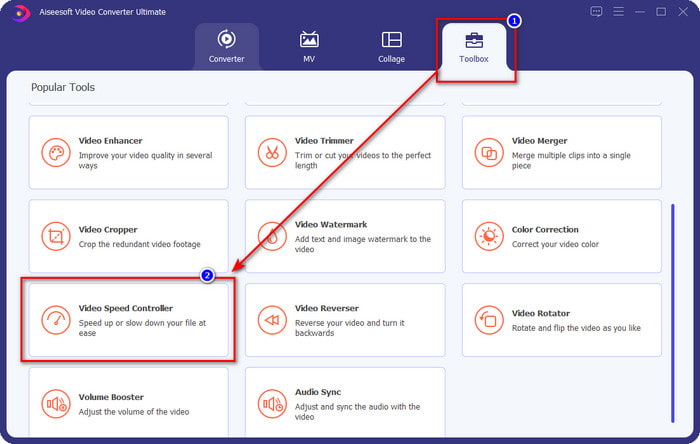
שלב 3. לחץ על + סמל, הוסף את הקובץ שיש לך בתיקייה, לחץ עליו ולחץ לִפְתוֹחַ כדי להעלות את קובץ הווידאו שברשותך.
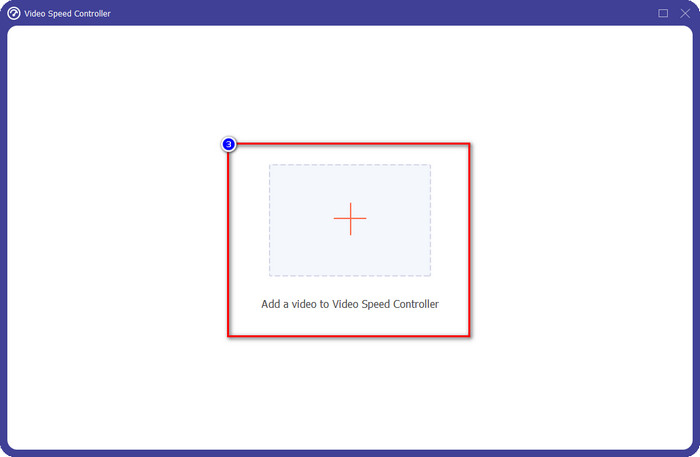
שלב 4. בחר מהרשימה את מהירות ההחזר שאתה רוצה להשיג, ויש לנו השמעה שונה שאנו רוצים לקבל. נְקִישָׁה יְצוּא כדי לשמור את הפלט הסופי של הווידאו אתה משנה את מהירות הווידאו. תוך פחות מדקה, כבר שינית את קצב הסרטון שברשותך. עכשיו אתה יכול ליהנות מהצפייה בו לזמן קצר יותר.
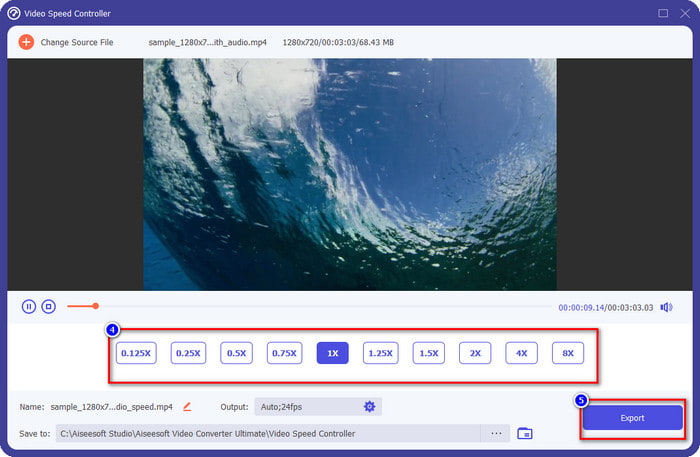
חלק 2. הדרך החינמית הטובה ביותר לשנות את מהירות הווידאו באינטרנט
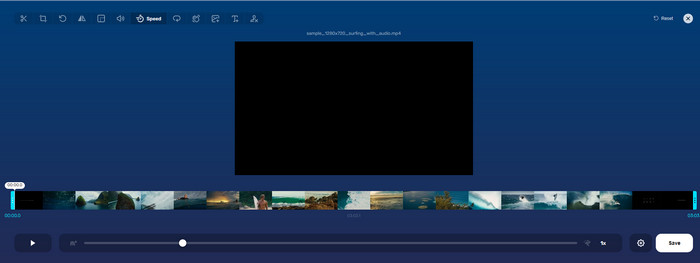
בעזרת חותך וידאו מקוון, אתה יכול לשנות את מהירות הווידאו באינטרנט בחינם. שלא כמו הכלי הראשון, לא תצטרך להוריד משאבים נוספים או תוכנית התקנה על שולחן העבודה שלך כדי להשתמש בכלי האינטרנט. בנוסף לתפקידו בשינוי המהירות, אתה יכול גם להשתמש בכלי זה כדי לבצע עריכה בסיסית. למרות שהכלי נהדר, אינך יכול להעלות את כל הפורמטים שיש לך לכאן כי הפורמט שהוא תומך בו מוגבל. כדי להשתמש בזה, בצע את השלבים הבאים.
שלב 1. פתח את הדפדפן שבו ברצונך להשתמש וחפש בכלי האינטרנט.
שלב 2. פתח את כלי האינטרנט, לחץ תיק פתוח, מצא את קובץ הווידאו שברשותך והעלה אותו.
שלב 3. לגרור את מחוונים לשמאל או לימין ולשנות את מהירותם; לחץ על כפתור שמור אם אתה מרוצה מהתעריף.
חלק 3. עורך הווידאו הטוב ביותר ב-iOS לשינוי מהירות הווידאו בחינם
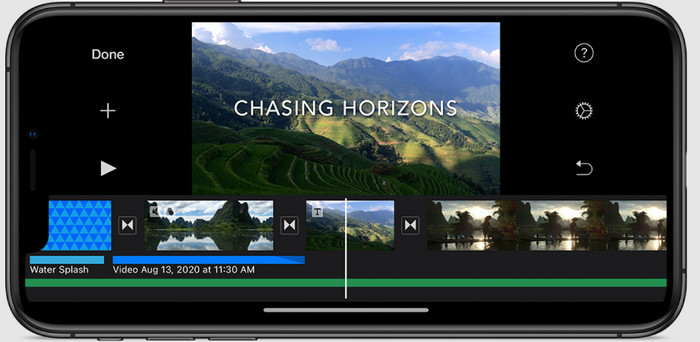
עבור משתמשי iOS, אתה יכול להשתמש ב-iMovie כדי ללמוד כיצד לשנות את מהירות הווידאו באייפון בחינם. למרות שהכלי הוא עורך וידאו מקורי ב-Mac, עדיין יש לך אפשרות להוריד את האפליקציה במכשיר שלך או לא. בחירה זו מוכיחה שמשתמשי iOS יכולים לשמור את העורך או לא, כדי לחסוך קצת מקום באחסון שלהם. אבל אם יש לך את האפליקציה באייפון שלך, תוכל לבצע את השלבים שאנו מוסיפים להלן כדי לדעת כיצד הכלי הזה פועל.
שלב 1. הורד ואז פתח את האפליקציה באייפון ובפרויקט, לחץ על הסימן + ולאחר מכן לחץ סרט.
שלב 2. הקש על הסרטון שברצונך להאיץ ולאחר מכן הקש בתחתית המסך צור סרט כדי להעלות אותו על ציר הזמן.
שלב 3. על ידי הקשה על הקטע שהעלית, לחץ על בקר מהירות סמל, והתאם את מהירות הסרטון על ידי גרירת מחוונים באייפון שלך. נְקִישָׁה בוצע כדי לשמור אותו, ואז לייצא אותו אם תרצה בכך.
חלק 4. הדרך הטובה ביותר לשנות את מהירות השמעת וידאו במכשירי אנדרואיד באמצעות העורך המובנה

הורדת אפליקציה אינה המקרה אם אתה משתמש אנדרואיד; שנה את מהירות הווידאו בטלפון שלך עם עורך הווידאו המובנה. עם עורך זה, אתה יכול לבצע את העריכה הבסיסית הדרושה בסרטון שלך כדי לגרום לו להיראות טוב יותר מבעבר. אתה יכול למצוא את העורך הזה בגלריה או באלבום באנדרואיד שלך. אם אתה רוצה לדעת איך להשתמש בו, המידע הבא יעזור לך.
שלב 1. פתח את הגלריה או האלבום שלך ולאחר מכן הקש על הסרטון שברצונך לשנות את המהירות.
שלב 2. נְקִישָׁה לַעֲרוֹך להמשיך.
שלב 3. הקש על מהירות השמעה סעיף, ולאחר מכן שנה את המהירות בהתאם לצרכים שלך.
חלק 5. שאלות נפוצות לגבי שינוי מהירות הווידאו
האם אני יכול לשנות את המהירות ביוטיוב?
בהחלט כן, אתה יכול לשנות את ההשמעה של הסרטון ביוטיוב גם אם אתה לא מוריד תוכנה לעשות זאת. עקוב אחר השלבים כדי לדעת כיצד לשנות את מהירות הסרטון ב-YouTube. ראשית פתח את YouTube, מצא את הסרטון שאתה רוצה לצפות בתנועה שונה, לחץ על סמל גלגל השיניים, ומתחתיו, מהירות ההשמעה, בחר את המהירות שאתה רוצה להשיג, ותיהנה.
האם שינוי המהירות מקצר את משך הסרטון?
זה תלוי איך אתה משנה את המהירות; אם אתה מאט את הסרטון, צפה שמשך הזמן שלו ימשך כי אתה מנגן אותו במצב איטי. אבל אם תשנה את המהירות לגבוהה, משך הסרטון שאתה מנגן יהיה קצר יותר מהמקור. כדי לדעת יותר על שינוי מהירות הווידאו, עליך לקרוא את הפרטים הבאים שאנו מוסיפים לעיל.
האם לאחר שינוי המהירות לאיכות תהיה השפעה?
בהתאם למהירות הווידאו שתגדיר, האיכות עשויה לרדת או להישאר. אם תפעיל סרטון שמונה פעמים ומעלה, צפה לסרטון שתפעיל. עם זאת, לא תבחין בהבדל רב מלבד ההשמעה, מבחינת איכות, זה יישאר זהה.
סיכום
עכשיו, כשיש לנו רעיון כיצד לשנות את מהירות הווידאו במחשבים שולחניים, באינטרנט ובטלפונים, הגיע הזמן להחליט באיזה אנחנו צריכים להשתמש. נניח שאינך רוצה להוריד תוכנה על שולחן העבודה שלך כדי לחסוך במקום ולהתקין שלבי, אז אתה צריך לקרוא את חלק שני של מאמר זה. אבל אם אתה משתמש iOS או אנדרואיד, חלקים שלישיים וארבעה הם בשבילך. אם אתה רוצה להשתמש בעורך הווידאו הטוב ביותר ב-Windows וב-Mac, עליך להוריד את ממיר וידיאו אולטימטיבי. זה בקר מהירות הווידאו הטוב ביותר כדי לשנות את הפעלת הווידאו שיש לך על שולחן העבודה ללא מאמץ. למה אתה מחכה? הורד אותו עכשיו והיעזר במבצע שלנו שמיועד רק לך!



 ממיר וידאו אולטימטיבי
ממיר וידאו אולטימטיבי מקליט מסך
מקליט מסך



